Passo 4.1 - Configure seu NCM na TF ERP
Como Configurar seu NCM na TF ERP?
Para concluir a configuração e começar a emitir suas notas fiscais, é necessário configurar o NCM (Nomenclatura Comum do Mercosul).
Acesse a aba Modelo de NF-e e selecione a opção Novo modelo para começar a configurar o modelo da sua nota fiscal.
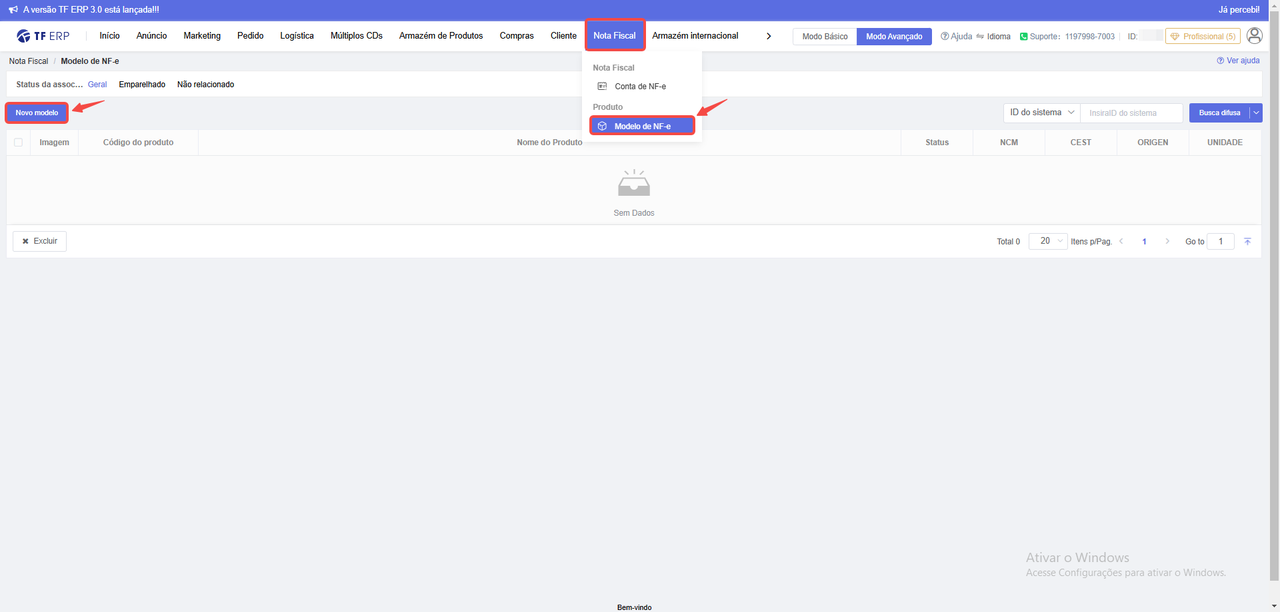
Ao abrir uma nova janela, você precisará preencher alguns campos essenciais para a configuração de seus produtos. Esses campos incluem:
- ‣ Código do produto: Não há uma regra para sua criação, você pode escolher um formato que ajude na categorização.
- ‣ NCM (Nomenclatura Comum do Mercosul): É crucial escolher o NCM correto, pois ele determina a tributação aplicável ao produto.
- ‣ Unidade: Defina como os produtos serão categorizados — por peso (kg) ou unidade (o item individualmente, como na embalagem). Escolha a unidade que melhor representa a forma como você gerencia e vende seus produtos.
- ‣ Origem: Indique se o produto é nacional ou estrangeiro. Se for estrangeiro, você precisará fornecer detalhes adicionais sobre a origem.
Atenção especial ao preencher o campo do NCM, pois cada segmento de produto possui um código específico que afeta a tributação. Por exemplo, o NCM de um produto de papelaria será diferente do NCM de um produto esportivo, e essa diferença impacta diretamente na forma como os impostos são calculados.
Nas informações sobre a mercadoria, você encontrará opções como o CEST, que é o código responsável pela uniformização e identificação das mercadorias e bens sujeitos à Substituição Tributária, o Código de benefício Fiscal na UF, uma tag presente na NF-e indicando se a empresa está isenta, o CNPJ, a data de fabricação e validade, e o GTIN, um código de identificação global de produtos que permite o rastreamento e gestão de inventário.
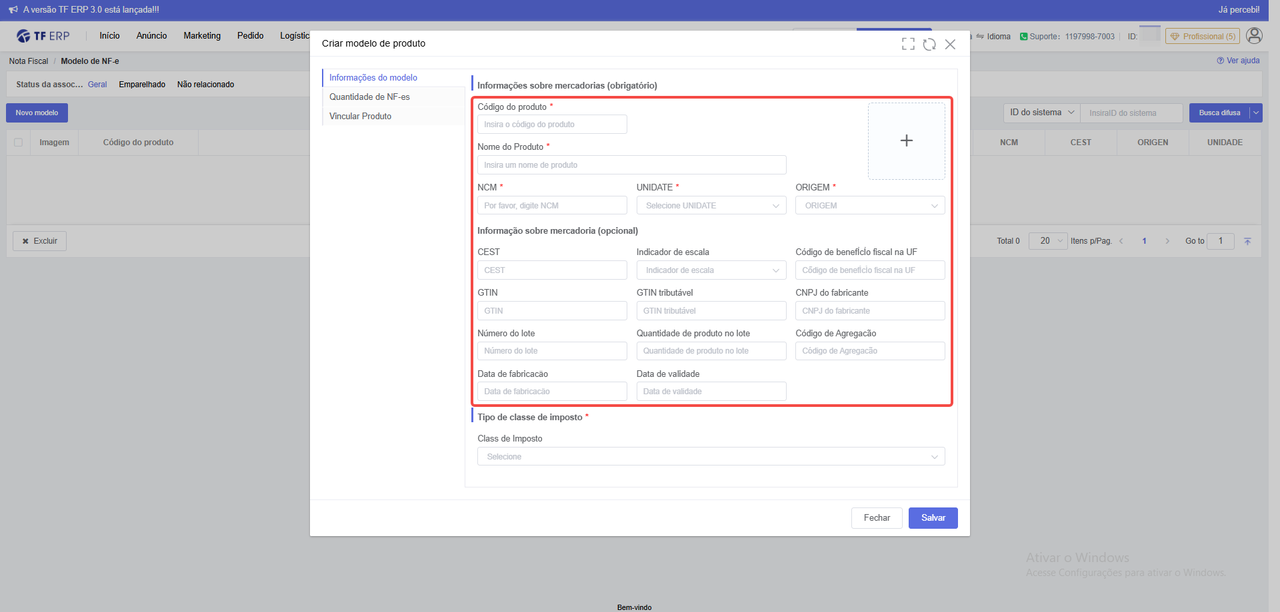
Seguindo a criação do modelo, a próxima etapa é vincular os produtos correspondentes às informações criadas anteriormente na nota fiscal. Para isso, selecione a seção Vincular Produtos e clique em +Adicionar Produtos Associados.
Por exemplo, imagine que o dono de uma papelaria criou um modelo de Nota Fiscal para canetas. Ele deverá incluir todas as canetas nesse modelo, garantindo que os produtos estejam integrados corretamente à nota fiscal.
Caso o dono da papelaria deseje incluir lápis, será necessário criar um novo modelo de nota fiscal exclusivo para esses produtos e associar todos os lápis.
Esse procedimento organiza a gestão fiscal e mantém a conformidade com as categorias dos itens.
Lembre-se: ao adicionar novos produtos de categorias diferentes, é essencial criar um novo modelo de nota fiscal para integrá-los.
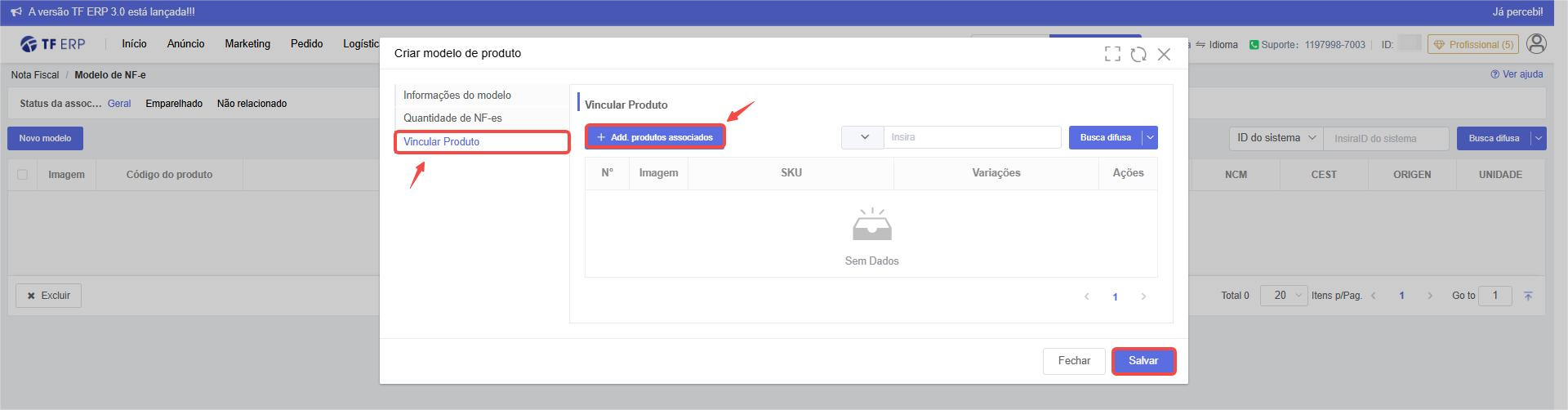
Após concluir o preenchimento de todas as informações necessárias, clique em Salvar para finalizar o processo.
Acesse o tutorial no YouTube.
Tabla de contenido